Tisk z modelového prostoru, 2. díl
Uložení nastavení vykreslování Pokud se po vytištění výkresu opětovně vrátíme do dialogu s nastavením vykreslování, budou všechna nastavení opět vrácena na výchozí hodnoty. Chceme-li opětovně vyt…
Uložení nastavení vykreslování
Pokud se po vytištění výkresu opětovně vrátíme do dialogu s nastavením vykreslování, budou všechna nastavení opět vrácena na výchozí hodnoty. Chceme-li opětovně vytisknout výkres se stejným nastavením jako při posledním tisku, zvolíme v rozbalovací nabídce vlevo nahoře volbu Předchozí nastavení (viz obrázek 7).
Tuto volbu je možné použít pouze pro návrat k poslednímu nastavení při tisku výkresu. Nastavení tisku si ale můžeme uložit a poté se k němu kdykoliv vrátit. Uložení nastavení provedeme následovně:
1.V dialogu provedeme všechna požadovaná nastavení. Správné nastavení můžeme
zkontrolovat v náhledu (tlačítko Náhled v levém dolním rohu).
2.V horní části dialogu v části Nastavení stránky, klepneme na tlačítko Přidat.
3.Zobrazí se okno, do kterého zadáme název nastavení a potvrdíme jej. Poté se
nastavení uloží.
K uloženému nastavení se kdykoliv můžeme vrátit výběrem jeho názvu v rozbalovací nabídce v levé horní části dialogu. Nastavení se ukládá vždy do aktuálního výkresu. Z ostatních výkresů není uložené nastavení dostupné.
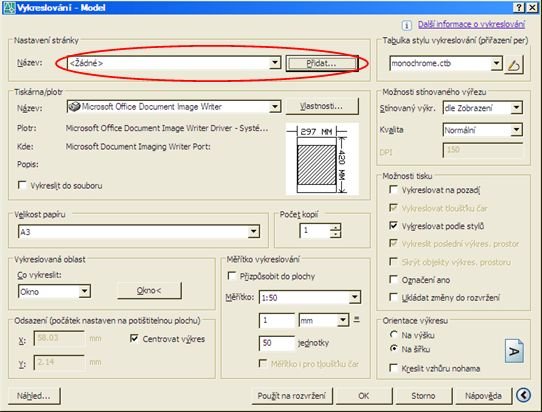
Obrázek 6 – uložení nastavení vykreslování
Výkres ve většině případů potřebujeme doplnit o rámeček, rozpisky apod. Při jejich vytváření musíme pamatovat na měřítko, v kterém výkres budeme tisknout. Princip si ukážeme na doplnění rámečku do výkresu.
Rámeček nakreslíme v modelovém prostoru pomocí příkazu obdélník. Tento obdélník můžeme nejdříve nakreslit o velikosti požadovaného formátu (např. pro formát A3 420×297 mm) a poté ho zvětšit pomocí příkazu Měřítko v závislosti na vámi zvoleném měřítku vykreslování. Např. velikost rámečku pro měřítko 1:50 a formát A3 (420×297 mm) bude ve výkrese 21 000×14 850 mm. Nesmíme zapomenout, že výsledné rozměry rámečku přesně kopírují okraje stránky, proto je potřeba nakreslit ještě jeden rámeček, který bude o něco menší (viz obrázek 8 a 9).
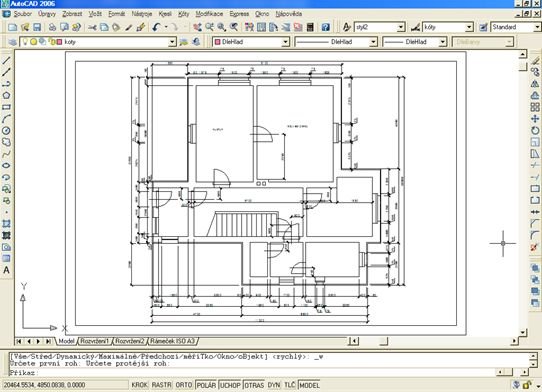
Obrázek 7 – doplnění rámečku do výkresu
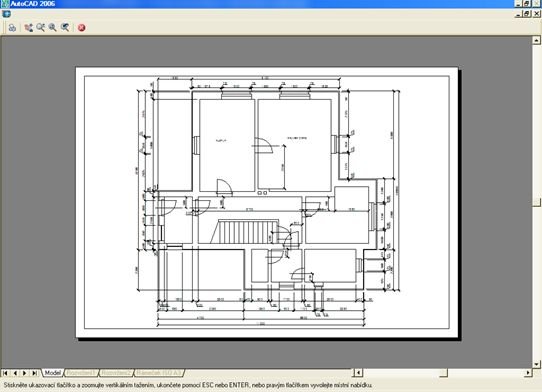
Obrázek 8 – výkres s doplněným rámečkem připravený na tisk



